如何修改下拉菜单内容 Excel下拉菜单修改方法
更新时间:2023-09-06 09:56:42作者:jiang
在Excel中,下拉菜单是一种非常常见和实用的功能,它可以帮助我们在数据输入时节省时间和减少错误,有时候我们需要修改下拉菜单的内容,以适应新的需求或者更新数据。如何修改下拉菜单内容呢?在本文中我们将介绍几种简单而有效的Excel下拉菜单修改方法,帮助您轻松应对各种情况。无论您是Excel初学者还是有一定经验的用户,相信这些方法都会对您有所帮助。让我们一起来看看吧!
方法如下:
1.打开含有下拉菜单的Excel表格,如下图所示。
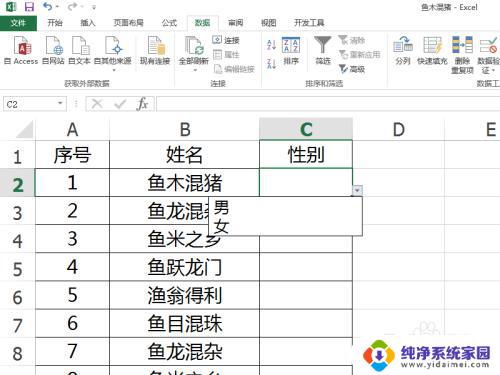
2.选择下拉菜单区域,点击“数据”,“数据验证”,如下图所示。
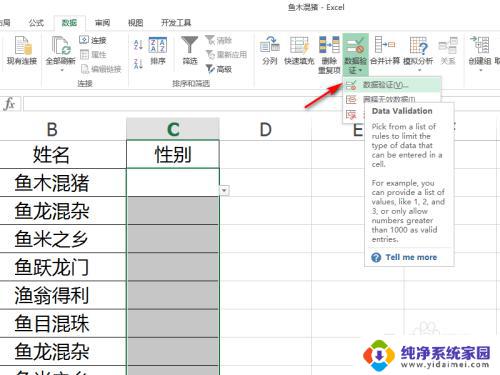
3.可以看到下拉菜单是直接输入的内容,还是引用的单元格区域。如果是前者,直接在“数据验证”对话框的来源中修改数据即可。如果是后者,则点击“确定”,如下图所示。
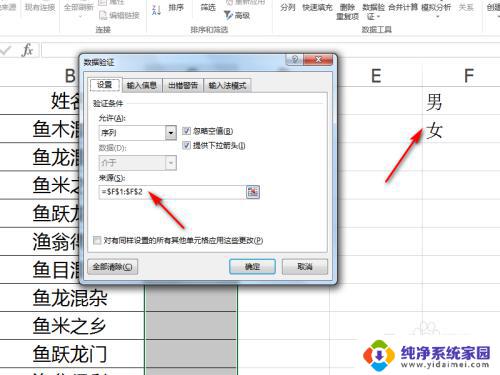
4.然后修改引用单元格区域内单元格的值,如下图所示。
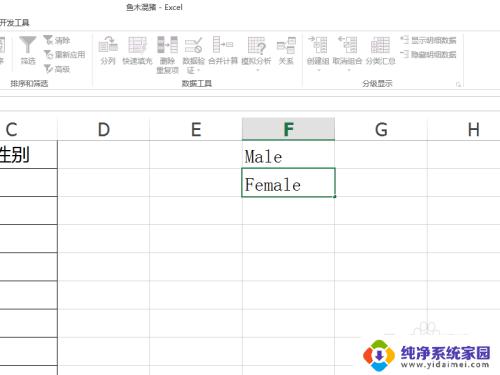
5.这样,下拉菜单中的内容就一起跟着修改了,如下图所示。
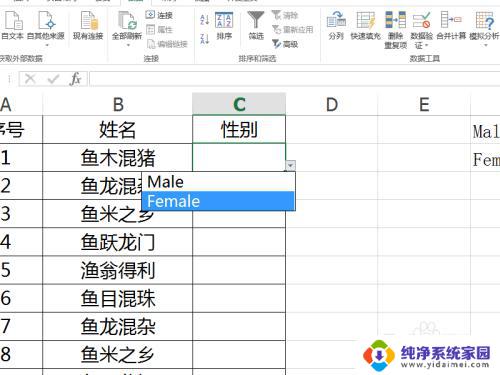
以上是如何修改下拉菜单内容的全部内容,需要的用户可以根据小编的步骤进行操作,我们希望这对大家有所帮助。
- 上一篇: ps改背景颜色怎么改 PS如何修改照片背景颜色
- 下一篇: 微信余额没钱截图,如何快速充值?
如何修改下拉菜单内容 Excel下拉菜单修改方法相关教程
- 如何修改下拉框选项内容 怎样修改Excel下拉菜单
- excel更改下拉选项 Excel下拉菜单修改方法
- wps表格没有下拉菜单 wps表格没有下拉菜单怎么办
- 单元格下拉内容怎么取消 取消Excel表格中的下拉选项方法
- wps如何清除数据有效性(下拉菜单) wps如何解除下拉菜单数据有效性
- opporeno8下拉通知栏怎么设置 oppo手机下拉菜单设置方法
- oppo手机下滑菜单 oppo手机下拉菜单丢失了怎么办
- 表格下拉菜单怎么设置多个选项 Excel中如何给单元格设置多个下拉选项
- windows启动菜单修改 Windows启动菜单文字描述如何修改
- 怎样修改鼠标右键内容 鼠标右键菜单修改设置技巧
- 笔记本开机按f1才能开机 电脑每次启动都要按F1怎么解决
- 电脑打印机怎么设置默认打印机 怎么在电脑上设置默认打印机
- windows取消pin登录 如何关闭Windows 10开机PIN码
- 刚刚删除的应用怎么恢复 安卓手机卸载应用后怎么恢复
- word用户名怎么改 Word用户名怎么改
- 电脑宽带错误651是怎么回事 宽带连接出现651错误怎么办